
Sommaire
Introduction
La télécommande Zigbee de SMABIT compatible avec Jeedom permet de piloter vos équipements à travers un total de 4 boutons. La télécommande intègre aussi un voyant LED qui s’allume à l’utilisation d’un bouton, utile vous s’assurer du bon fonctionnement de la pile.
Sa petite taille permet de l’utiliser avec un porte-clés sans problème. Visuellement, le produit manque de modernité et de sobriété mais reste tout à fait correct.
Fiche technique
Voici les caractéristiques de la télécommande Zigbee de SMABIT compatible avec Jeedom :
- Confirmation optique : transmission par LED rouge
- Alimentation : 1 pile lithium CR2032 3V (incluse)
- Durée de vie de la pile : environ 1 an et demi
- Température de fonctionnement : -10 ° C à + 50 ° C
- Humidité : jusqu’à 85% sans condensation
- Dimensions : 65 x 38 x 15 mm
- Poids : sans piles 35 gr
- Boîtier : résistant aux éclaboussures (IP 44)
- Norme : radio ZigBee
- Fréquence : 2,4 Ghz
- Protocole : ZigBee Home Automation version 1.2
- Avertissement de batterie faible : Oui
- Communication bidirectionnelle et cryptée : Oui
Tarif et disponibilité
La télécommande Zigbee de SMABIT compatible avec Jeedom est disponible chez Domadoo.
Comme celle-ci utilise le protocole Zigbee, vous aurez besoin d’un contrôleur servant à communiquer avec ce module et à créer votre réseau Zigbee. Je vous conseille pour cela la Conbee II, également disponible chez Domadoo :
Vous trouverez aussi ces produits sur Amazon :
Mise en marche de la télécommande
Cette mise en marche se fait rapidement en insérant la pile dans la télécommande (à noter que celle-ci est incluse à l’achat de la télécommande). Pour ce faire, pivotez le cache dans le sens inverse des aiguilles d’une montre pour le retirer. Les symboles rond et triangle doivent se faire face pour que le cache puisse être retiré.
Une fois la pile insérée, pivotez le cache dans le sens des aiguilles d’une montre pour le fixer solidement. Les deux symboles de triangle doivent se faire face pour que le cache soit bien fixé.
Préparation de l’environnement Jeedom
L’intégration dans Jeedom sera réalisée avec le plugin officiel Zigbee créé par l’équipe Jeedom, mais il est tout à fait possible d’utiliser à la place le plugin Deconz pour la Conbee II. Le plugin Zigbee, plus récent et fortement amélioré par l’équipe Jeedom, prend en charge davantage de contrôleurs et sera, selon moi, mieux suivi.
Branchez d’abord la clé USB Zigbee sur votre installation Jeedom. Si vous utilisez une VM Jeedom avec Proxmox, pensez à attribuer la clé USB à votre VM Jeedom afin qu’elle soit reconnue.
Accédez ensuite au Market de Jeedom.
Procédez ensuite à l’installation du plugin officiel Zigbee (6€) :
Accédez à la configuration du plugin lorsque Jeedom vous le propose.
Activez le nouveau plugin.
Lancez l’installation des dépendances si le processus ne s’est pas automatiquement déclenché après l’installation du plugin.
Définissez ensuite les paramètres du dongle USB en renseignant :
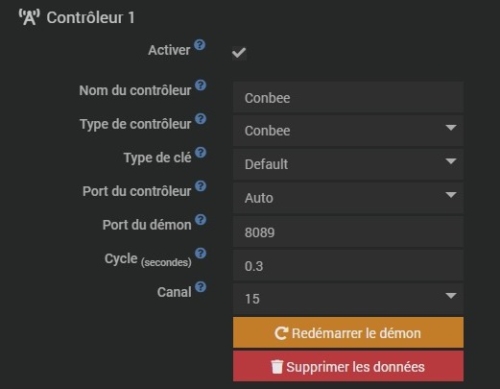
Si vous utilisez une autre clé que la Conbee II, attention à bien changer le « Type de contrôleur » et le « Port du contrôleur« .
Le canal peut quant à lui être personnalisé, mais il est recommandé d’utiliser le canal 15, 20 ou 25.
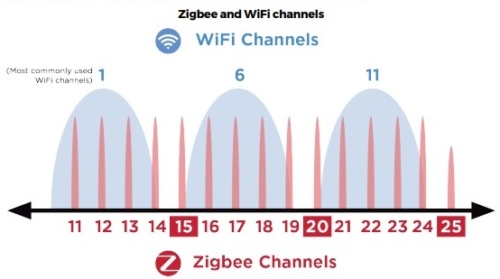
Cliquez ensuite sur le bouton « Sauvegarder » situé en haut à droite lorsque vous aurez rempli ces informations. Le démon s’exécutera alors.
Dans le cas contraire, n’hésitez pas à le démarrer manuellement (après un délai de 45 secondes s’il vous est demandé de patienter durant ce délai).
Votre environnement est à présent prêt et vous pouvez passer à l’inclusion de la télécommande.
Inclusion de la télécommande dans Jeedom
Depuis Jeedom, sélectionnez votre plugin Zigbee.
Activez ensuite le mode inclusion
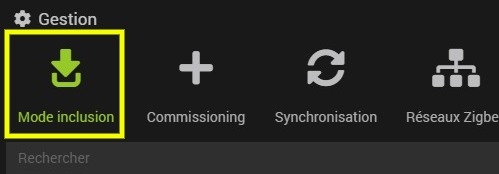
Sélectionnez ensuite votre dongle puis validez.
Vous aurez ensuite un délai de 3 minutes pour réaliser la procédure d’inclusion.
Sur la télécommande, la méthode d’inclusion n’est pas indiquée dans la notice, mais j’ai toutefois pu inclure l’équipement en laissant enfoncé les boutons 1 et 2 jusqu’à ce que la LED clignote. Vous pourrez alors le renommer, le rendre visible et l’associer à l’objet parent de votre choix.
Accédez ensuite à l’onglet « Commandes » pour afficher celles de votre choix.
Observez ensuite le résultat depuis le dashboard.
On remarque donc que l’équipement ne possède que deux commandes. On peut néanmoins supposer 4 états :
- Bouton 1 et 4 : 0
- Bouton 1 et 4 : 1
- Bouton 2 et 3 : 0
- Bouton 2 et 3 : 1
En ce qui me concerne toutefois, je n’ai jamais réussi à passer l’état de la commande « Bouton 1 et 4 » à 1. Seuls les boutons 2 et 3 étaient donc utilisables (l’un passant l’état à 1 et l’autre à 0).
Pour aller plus loin
Récupérer l’état des boutons dans vos scénarios
Vous pouvez récupérer l’état des boutons dans vos scénarios, par exemple pour ouvrir et fermer vos volets, allumer ou éteindre une lumière, etc…
Pour réaliser cela de manière simple, accédez à la liste des scénarios puis cliquez sur le symbole « + » pour en ajouter un et donnez-lui un nom.
Choisissez ensuite un mode de scénario provoqué et sélectionnez la commande utilisant les boutons 2 et 3, dans chacun de leur état (0 et 1).
Créez ensuite deux blocs « SI« , chacun permettant d’avoir l’état du bouton (0 ou 1).
Dans mon exemple, l’action ne fait qu’ajouter un message dans le log. Vous pourrez bien entendu remplacer cette actions par celles de votre choix (volets, lumières, etc…).
En conclusion
SMABIT propose ici une télécommande pratique qui parait solide. Néanmoins l’impossibilité de récupérer les valeurs des boutons 1 et 4 à travers Jeedom est un énorme défaut. A noter néanmoins que je n’ai pas observé ce problème chez les utilisateurs sur le community. Il est possible que ce problème sera corrigé par la suite, ou bien s’agissait-il peut être d’un problème localisé.
Pour le reste, aucune latence constatée à l’utilisation (sans aucun répéteur). Le « clic » sur les boutons est parfaitement perceptible et le clignotement de la LED à chaque pression est appréciable.
Sur Amazon :






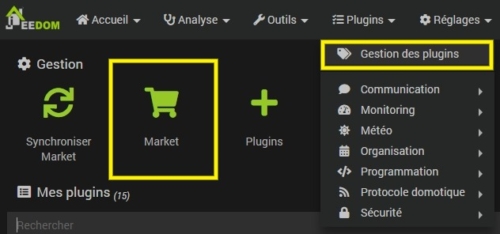
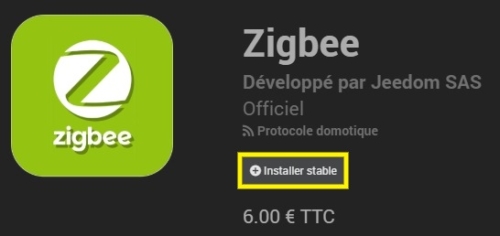


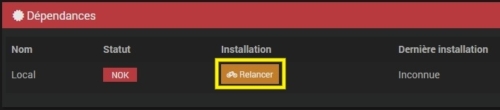
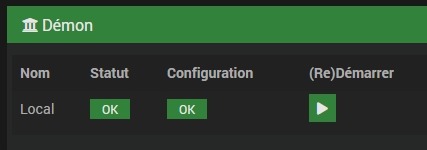
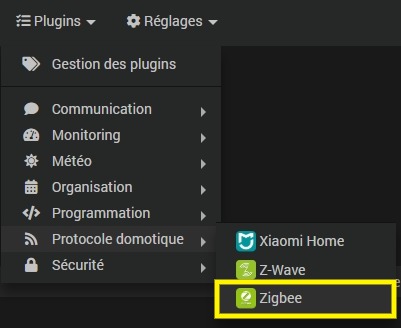
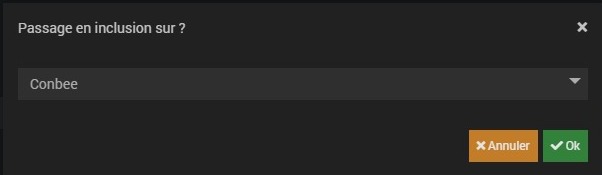


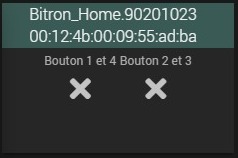
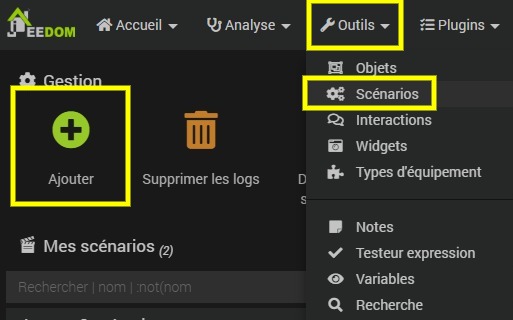
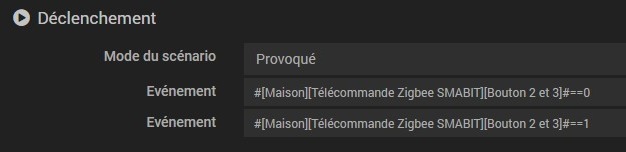
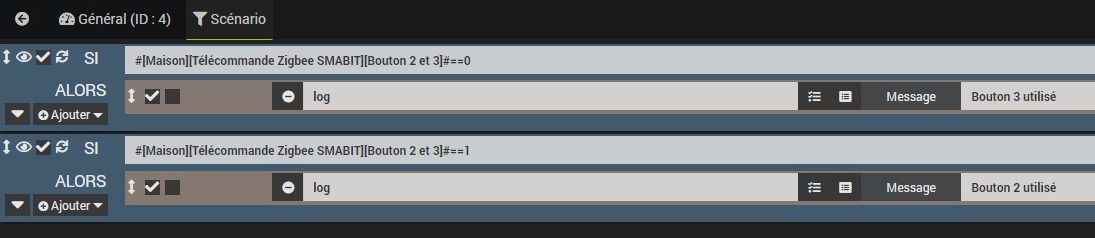
Télécommande achetée suite à cette article. Même problème. Le bouton 1 et 4 renvoie toujours la valeur 0 donc télécommande peu utilisable en l’état. CA va être un retour Amazon ça. A moins que quelqu’un ait une solution